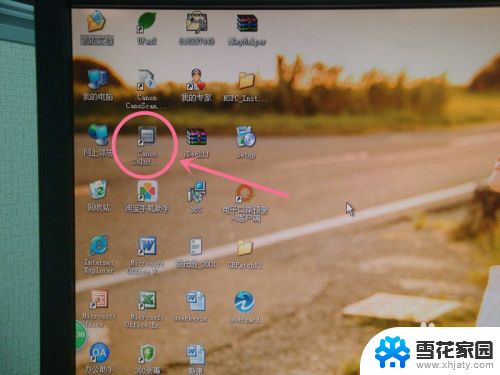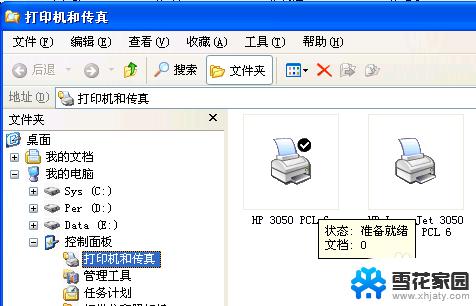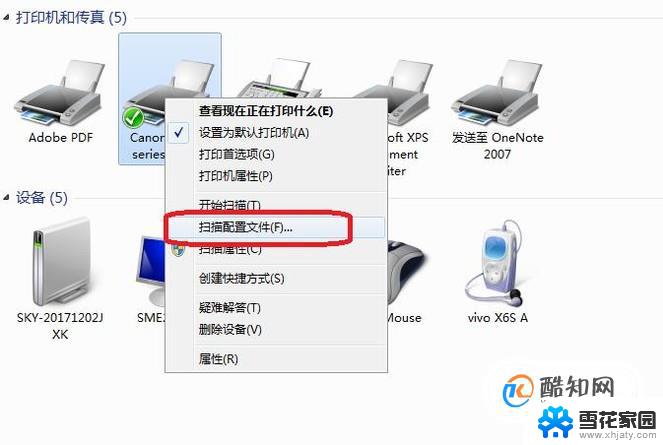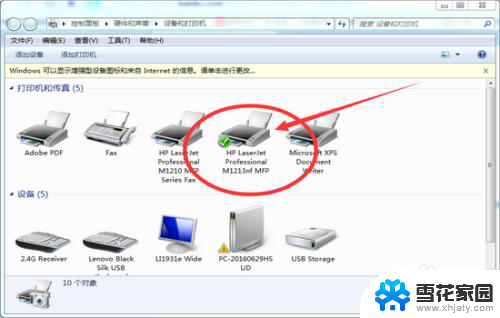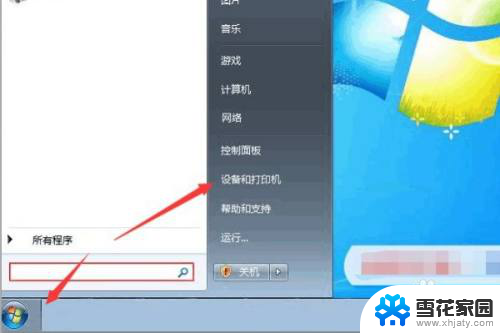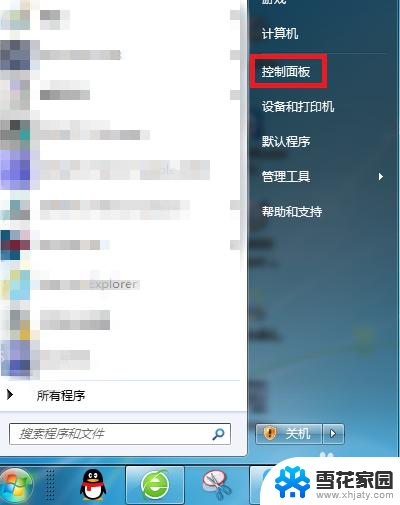电脑怎么直接扫描文件 电脑如何扫描文件
更新时间:2024-03-26 11:09:53作者:yang
在日常生活和工作中,我们经常需要将纸质文件或照片转换成电子版的文件,以便于存档和分享,而如今电脑的扫描功能已经变得非常普遍和方便,让我们能够直接在家里或办公室轻松地完成文件的扫描工作。电脑怎么直接扫描文件呢?接下来让我们一起来了解一下电脑如何扫描文件的方法。
具体方法:
1.首先把要扫描的文件放到扫描打印机里,确保你的电脑和打印扫描机已连接。
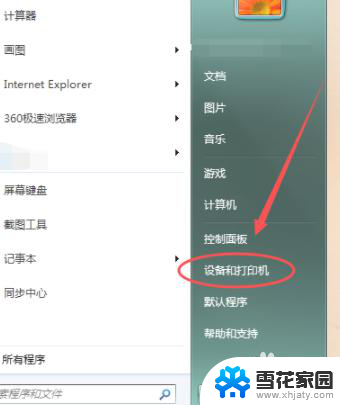
2.然后打开电脑左下角开始菜单里的 设备和打印机,如下图
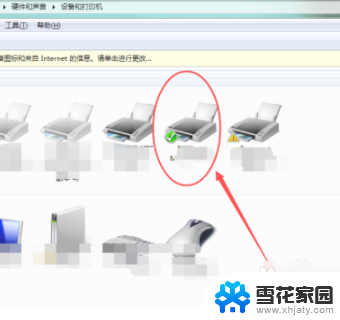
3.打开设备和打印机页面之后,找到你的电脑连接的那台打印机,如下图
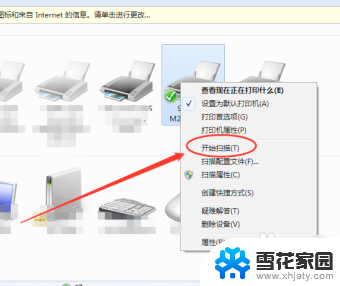
4.然后鼠标右击这个打印机,在弹出的菜单里点击 开始扫描,如下图
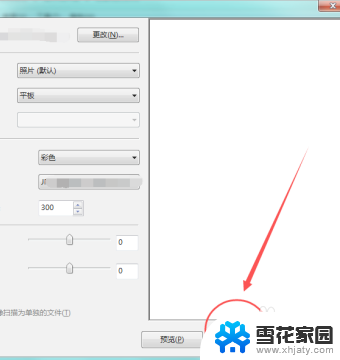
5.然后就会跳出一个新扫描窗口,点击页面最下方的 扫描,然后就会出现一个 正在扫描 的进度条,如下图
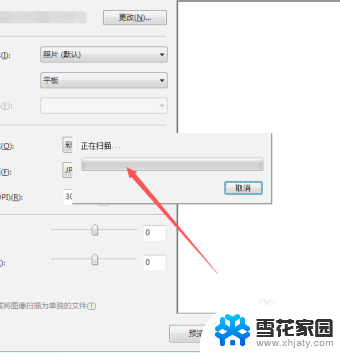
6.扫描完成之后就会出现一个 导入图片和视频 的小窗口,在编辑栏里输入这个扫描件的名称。然后点击导入,页面显示正在导入,如下图
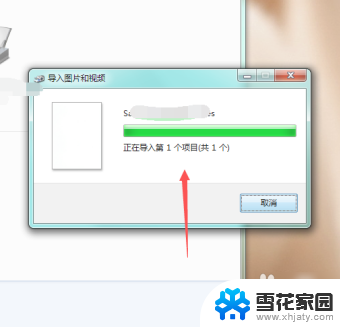
7.导入完成之后就会弹出一个文件夹,里面就是你刚刚扫描的文件扫描件啦。直接把它保存到桌面发送给客户就可以啦,如下图
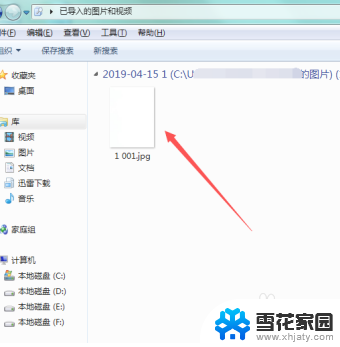
以上就是关于如何直接扫描文件的全部内容,如果有遇到相同情况的用户,可以按照小编的方法来解决。